解决电脑Wi-Fi密码错误的方法(轻松应对无法连接Wi-Fi的烦恼)
在现代社会,无线网络已经成为我们生活中必不可少的一部分。然而,当我们想要连接Wi-Fi时,有时会遇到电脑显示密码错误的情况。这种问题可能会让人感到困扰,特别是当我们急需上网时。本文将为您介绍一些解决电脑Wi-Fi密码错误的方法,帮助您轻松应对无法连接Wi-Fi的烦恼。
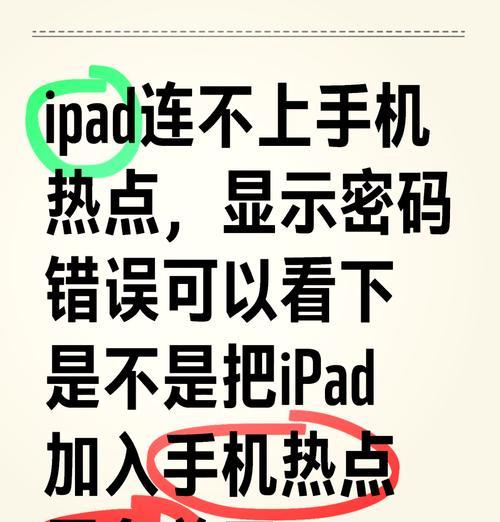
确认输入的密码是否正确
通过检查输入的Wi-Fi密码是否正确,有时可以解决电脑显示密码错误的问题。请确保您输入的密码与路由器设置中的密码完全相同。
重启路由器和电脑
有时,重启路由器和电脑可以清除Wi-Fi连接的临时错误,从而解决密码错误的问题。尝试先将路由器关机,等待几秒钟后再重新启动。重启电脑并尝试重新连接Wi-Fi。

查看Wi-Fi信号强度
如果Wi-Fi信号强度较弱,可能导致密码错误。通过将电脑移动到离路由器更近的位置,可以尝试改善信号质量,并解决密码错误的问题。
检查路由器设置
有时,密码错误问题可能是由于路由器设置的问题引起的。确保路由器的SSID(Wi-Fi网络名称)和密码设置正确,并且没有其他配置错误。
更新无线网卡驱动程序
如果您的电脑无线网卡驱动程序过时或损坏,可能会导致密码错误。通过更新无线网卡驱动程序,可以解决这个问题。请访问电脑制造商的官方网站,下载并安装最新的无线网卡驱动程序。

忘记网络并重新连接
通过在电脑中忘记当前连接的Wi-Fi网络,然后重新连接该网络,有时可以解决密码错误的问题。在网络和Internet设置中,找到已连接的Wi-Fi网络,选择"忘记",然后重新连接。
更改Wi-Fi频段
如果您的电脑和路由器支持不同的Wi-Fi频段(例如2.4GHz和5GHz),尝试切换到另一个频段可能会解决密码错误的问题。在路由器设置中更改频段,并在电脑上重新连接Wi-Fi。
检查其他设备是否能够连接Wi-Fi
如果其他设备可以正常连接到同一Wi-Fi网络,但您的电脑显示密码错误,请尝试检查电脑上的防火墙设置。有时,防火墙会阻止电脑连接Wi-Fi。
重置路由器
如果您尝试了以上方法仍然无法解决密码错误的问题,可以考虑重置路由器。请注意,重置路由器将清除所有设置,并将其恢复到出厂默认状态。在重置路由器之前,请确保您了解如何重新设置路由器并重新连接Wi-Fi。
检查电脑是否有病毒感染
某些恶意软件或病毒可能会干扰Wi-Fi连接,并导致密码错误。通过运行杀毒软件进行全面扫描,可以帮助您检查电脑是否有病毒感染,并解决相关问题。
联系网络服务提供商
如果您尝试了以上方法仍无法解决密码错误的问题,可能是网络服务提供商的问题。您可以联系他们寻求技术支持,以获取更多帮助并解决问题。
尝试连接其他Wi-Fi网络
如果您可以访问其他Wi-Fi网络,请尝试连接另一个网络。如果密码错误问题仅在特定网络中出现,那么可能是该网络设置的问题。
重装操作系统
在极端情况下,如果以上所有方法均无效,您可以尝试重装操作系统。这将清除所有电脑上的设置和配置,并重新安装操作系统,可能会解决密码错误的问题。
寻求专业帮助
如果您对电脑的设置和网络配置不熟悉,或者以上方法无法解决密码错误问题,建议寻求专业帮助。专业技术人员可以更深入地诊断问题,并提供准确的解决方案。
在日常使用中,电脑Wi-Fi密码错误可能是由于多种原因引起的。通过确认密码、重启设备、检查设置、更新驱动程序等方法,我们可以解决这个问题,并重新连接到无线网络。当然,如果问题依然存在,我们可以考虑寻求专业帮助,以确保网络连接的稳定性和顺畅性。
作者:游客本文地址:https://www.kinghero.com.cn/post/7540.html发布于 今天
文章转载或复制请以超链接形式并注明出处智酷天地
